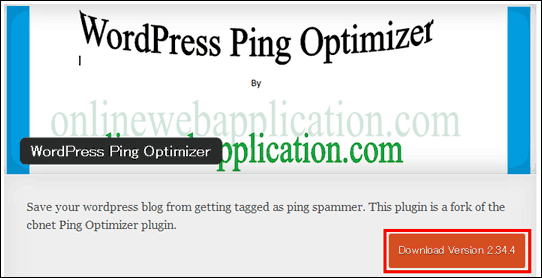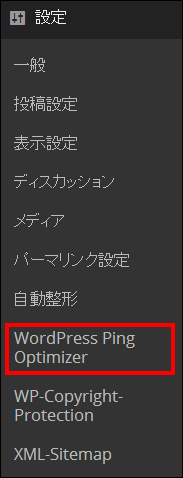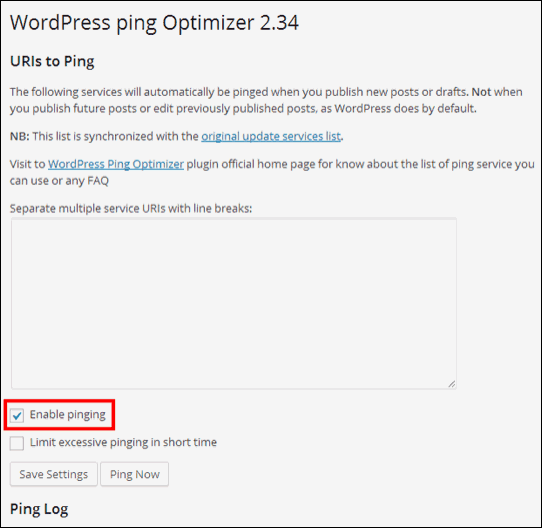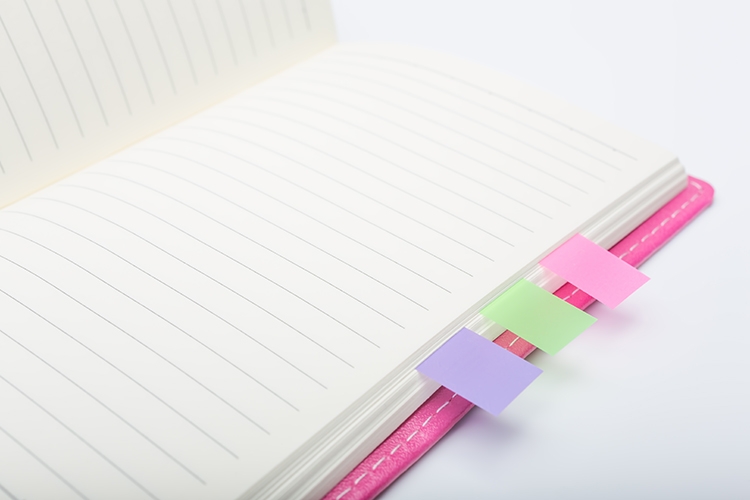pingについて調べてみました
プラグインの機能を確認する前に、まずはpingについてです。
pingとは、ピング、ピンと発音し、元々あった単語なのかは不明なのですが、フランクな言い回しで、I’ll ping you (連絡するよ)といった使われ方もします。その言葉の使われ方通り、pingといったら通信の事を指す場合がほとんどで、大きく2つのケースで使われる単語なのです。
固定のIPアドレスまでの疎通があるかを確認するコマンド
PCのスタート画面から、コマンドプロンプトを起動させて、ping ○.○.○.○と入力し、 Enterキーを押印、入力したIPアドレスとネットワーク通信が出来るか確認するpingコマンドが有名です。○.○.○.○は、固定のIPアドレスです。 pingコマンドを打って、疎通確認しましょうなどと、ネットワークの教科書などに記載されています。
サイト情報の更新を伝える為にサーバから送信されるデータ
サイトの記事を更新する時、検索エンジンに新しい記事をアップしましたよと通知してくれるのがpingです。 サイトの記事を更新しても何もしなければ、告知していませんので、誰にもその存在、気がついてもらえないのです。 その問題を解決するのが、pingになります。
検索エンジンやランキングサイトなどに、新しい記事を作りましたという情報を送ってくれる、大変便利な機能を持っているのがpingです。
よって、今回のプラグインWordPress Ping Optimizerが制御するのは、後者のpingになります。
それでは、wordPressでその効果を発揮するための仕組みを説明します。
WordPress Ping Optimizer プラグイン 重要性
世の中にある多くの検索エンジンや、ランキングサイトに記事が更新されるたびに通知するpingですが、
きちんと制御していないと、何度も同じ情報を送ってしまう事になります。
送信されるのは、大いに越した事はないと思われるかもしれませんが、何度も送信される事により、受け入れ側のサーバがping送信を拒否してしまうリスクがあるのです。
ちょっとした記事の更新で、pingが送信されてしまい、それが原因で、スパム行為していると思われたら元も子もありません。また、pingを大量に送信するとサーバーに負荷がかかるのも事実です。何事にもやりすぎは良くないのです。このWordPress Ping Optimizerを導入する事で、確実に記事が更新された時のみ、PING送信を行う設定が可能であり、重複送信を防ぐことができるというメリットがあります。
WordPress Ping Optimizer 設定方法は?
WordPress管理画面
インストールに成功し、プラグインの有効化を押した後の管理画面は以下のようになっています。
WordPress Ping Optimizer設定方法
実際の設定方法、非常に簡単です。Separate multiple service URLs with line breaks:以下に1行ずつ、ping送信したいアドレスを記入します。その後、”Enable pinging”にチェックを入れて、SaveSettingsを押して登録終了です。
設定は以上になります。これで、新規記事更新の時のみ、登録されたアドレスにping送信がおこなわれます。また、すぐにping送信をおこないたい方は、pingNow押す事によって、すぐに送る事も可能です。